Thông thường khi in một file văn bản, theo mặc định 1 trang văn bản Word sẽ được in trên một mặt giấy. Nhưng tùy vào nhu cầu và mục đích sử dụng mà bạn có thể in nhiều trang văn bản trên cùng một mặt giấy.
Nếu bạn chỉ cần in văn bản cho mục đích sử dụng cá nhân, thì việc in nhiều trang Word trên một mặt giấy sẽ giúp bạn tiết kiệm chi phí đáng kể. Để thiết lập chế độ in nhiều trang Word này, mời bạn theo dõi bài viết dưới đây.
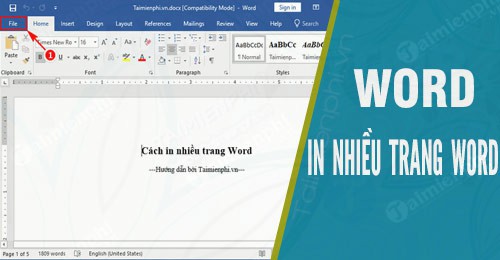
Hướng dẫn cách in nhiều trang Word trên cùng một mặt giấy
1. Cách in nhiều trang trên Word 2007
Đầu tiên, bạn mở file Word mà bạn muốn in, rồi thực hiện theo hướng dẫn dưới đây
Bước 1: Mở Office button, tìm mục Print, rồi chọn Print.
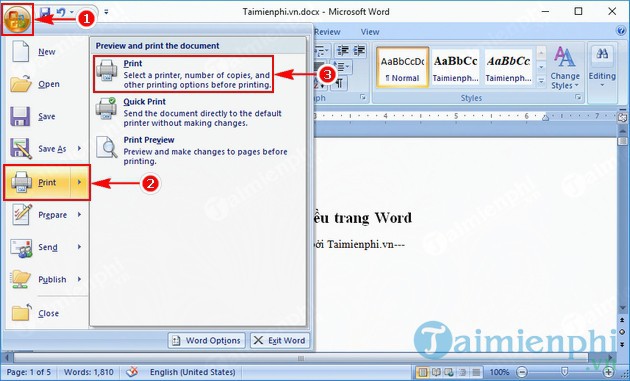
Bước 2: Tại cửa sổ Print mới xuất hiện, bạn tìm mục Pages per sheet, mở cửa sổ trượt sẽ thấy những lựa chọn sau:
- 1 page: in 1 trang văn bản trên một mặt giấy.
- 2 pages: in 2 trang văn bản trên một mặt giấy.
- 4 pages: in 4 trang văn bản trên một mặt giấy.
- 6 pages: in 6 trang văn bản trên một mặt giấy.
- 8 pages: in 8 trang văn bản trên một mặt giấy.
- 16 pages: in 16 trang văn bản trên một mặt giấy.

Sau khi lựa chọn xong bạn nhấn OK để in.
2. Cách in nhiều trang trên Word 2016
Muốn in nhiều trang Word 2016, bạn làm như sau:
Bước 1: Mở File.

Bước 2: Trong File, bạn chọn mục Print.

Bước 3: Trong mục Print, tại phần Settings bạn nhấn vào 1 Page Per Sheet. Khi cửa sổ trượt hiện ra các lựa chọn khác như:
- 1 Page Per Sheet.
- 2 Pages Per Sheet.
- 4 Pages Per Sheet.
- 6 Pages Per Sheet.
- 8 Pages Per Sheet.
- 16 Pages Per Sheet.

Bước 4: Chọn xong lựa chọn phù hợp thì bạn nhấn Print để in.

Trên đây là bài viết hướng dẫn cách in nhiều trang Word trên một mặt giấy của Taimienphi.vn. Cách làm này sẽ giúp bạn có thể tiết kiệm khá nhiều giấy, mực in. Đồng thời giúp tài liệu của bạn trở lên nhỏ gọn, dễ dàng mang theo bên người, có thể sử dụng ở mọi lúc, mọi nơi.
Ngoài ra, để tiết kiệm hơn, bạn có thể tìm hiểu thêm về cách in 2 mặt trong Word, giúp công việc của bạn trở lên hiệu quả gấp bội phần.
https://thuthuat.taimienphi.vn/cach-in-nhieu-trang-word-32756n.aspx
Nếu trong quá trình in mà bạn muốn hủy cũng không khó khăn gì, tham khảo cách hủy lệnh in trong word, excel mà Taimienphi đã chia sẻ để biết cách thực hiện.